Vážení účastníci,
v tomto článku nájdete podrobný návod, ako sa pripojiť do video-diskusie Zoom.
V prvom rade je dobré vedieť, že softvér Zoom Cloud Meetings je dostupný pre všetky operačné systémy (Windows, macOS. Android, iOS).
Hardwerový základ – počítač s webkamerou (všetky notebooky ju majú) alebo tablet/smartfón, stály prístup na internet a kvôli kvalite prenosu odporúčame aj slúchadlá s mikrofónom.
1. Inštalácia
Je potrebné si tento softvér stiahnuť z oficiálneho webu poskytovateľa.
Na tejto stránke (vpravo hore) kliknite na položku „Download Zoom Client“. Po načítaní nového obsahu stránky kliknite na položku „Download“ (Zoom Client for Meetings).
Program sa v tomto momente sťahuje do vášho počítača – po stiahnutí ho otvorte a nainštalujete.
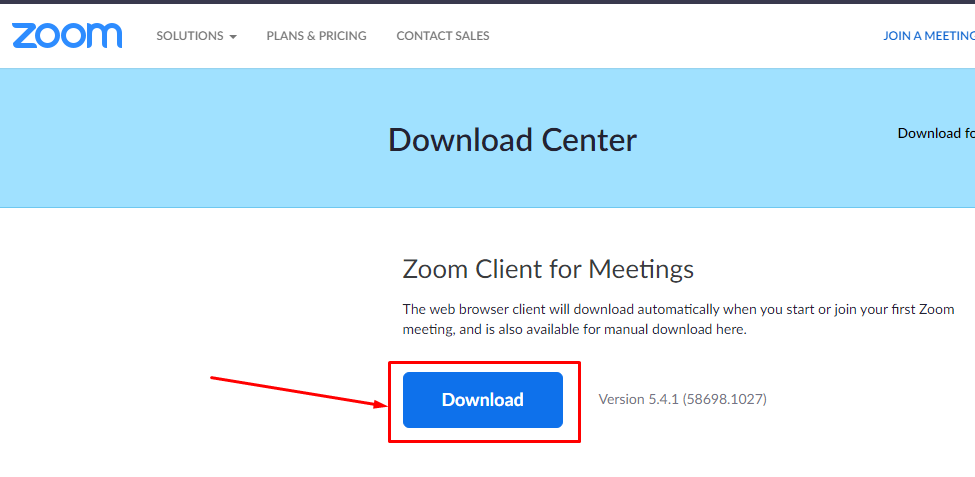
2. Program sa nainštaluje a automaticky spustí
3. Založenie účtu na Zoom
Kliknite na „Sign Up Free“, čo Vás presmeruje na web poskytovateľa, kde prejdete jednoduchou registráciou.
Najprv uvediete dátum narodenia.
Následne je potrebné zadať mail, ideálne pracovný a kliknúť na „Sign Up“.
a) Obratom vám príde email s overením novej registrácie, ktorú treba potvrdiť. Kliknete na daný webový odkaz a opäť vás to presmeruje na web poskytovateľa, kde vyplníte potrebné údaje – meno, priezvisko a heslo.
b) alebo prepojte Zoom konto s kontom s Google (Gmail) alebo FB.

Po vyplnení žiadosť potvrdíte a následne sa zobrazí otázka, či chcete pozvať aj kolegov. To nateraz vynechajte. Kliknite na „Skip This Step“. V tejto chvíli je registrácia hotová, nemusíte na nič klikať, stačí zatvoriť stránku a vrátiť sa späť k programu, kde sa prostredníctvom mailu a hesla prihlásite do vášho konta.
4a. Predposledným krokom pre vstup do video-diskusie Philosophy 2020 je potvrdenie o súhlase s nahrávaním a streamovaním Vášho vstupu, ktorý nájdete na nasledujúcej stránke:
https://www.philosophyday.sk/?p=1106
Užitočné rady:
- Ak sa pripájate prvýkrát, pripojte sa 10 minút pred začiatkom schôdzky, aby ste stihli vyriešiť akékoľvek technické problémy, prípadne si stiahnuť zoom do svojho zariadenia.
- Ak ste v rušnom prostredí (deti, pes, vŕtanie u susedov, hudba…), vypnite si mikrofón (ikonka mikrofónu sa nachádza na čiernej lište vľavo dole). Keď chcete prehovoriť, nezabudnite si mikrofón opäť zapnúť.
- Na tej istej lište sa nachádza aj ikonka kamery – pomocou nej môžete zapínať a vypínať kameru, ktorá vás sníma, aby vás ostatní účastníci mohli vidieť.
- Ak chcete vidieť všetkých účastníkov naraz, kliknite v pravom hornom rohu obrazovky na ikonku „mozaiky“.
4b. Nahrávanie
Tento návod je relevantný pre tých, ktorí si svoj vstup chcú nahrať sami.
Po otvorení programu Zoom si vytvoríte vlastný hovor:
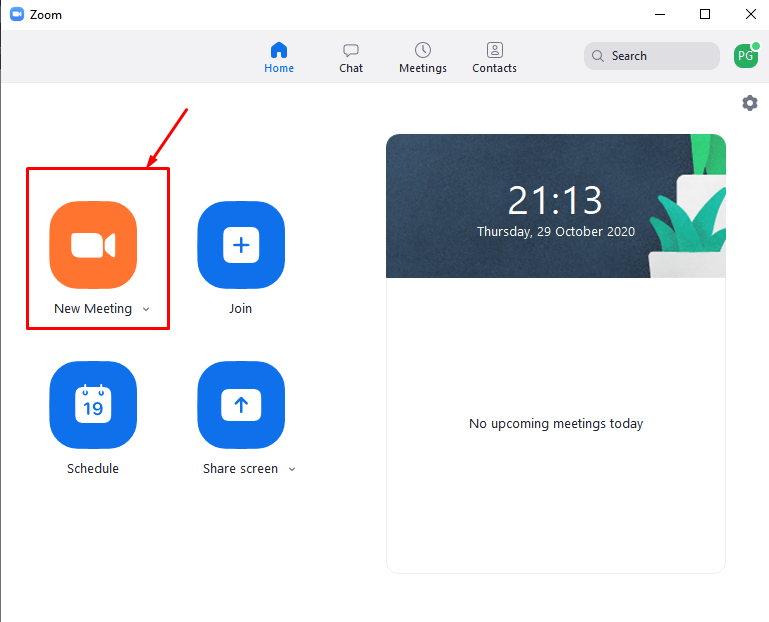
Potvrdíte vstup s Vašim mikrofónom a kamerou (tlačidlom pod tým si zariadenie môžete vyskúšať):
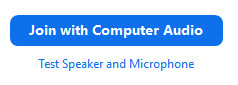
Po vstupe si nezabudnite zapnúť kameru a mikrofón:
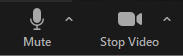
Pre štart nahrávania stlačte tlačidlo:

Po ukončení nahrávania stlačte tlačidlo STOP:

Po ukončení nahrávania môžete miestnosť opustiť:
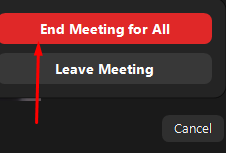
Zoom bude automaticky požadovať, aby ste vybrali miesto v počítači, kde sa má video uložiť (ľubovoľné).
5. Zdieľanie videa
Pre zdieľanie videa s organizačným tímom môžete využiť akúkoľvek internetovú službu, ktorá vie prenášať veľkoobjemové súbory.
Odporúčame napríklad https://easyupload.io/
Ak ste si zvolili zmienenú internetovú službu, vyberiete videosúbor v počítači po kliknutí do nasledujúceho poľa na zmienenej stránke:
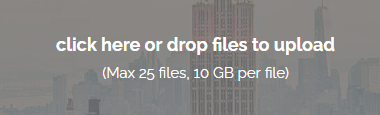
V nasledujúcom nastavení môžete vybrať 30-dňovú expiráciu a heslo môžete zadať ľubovoľne (a následne nám ho poskytnúť) alebo nechať pole prázdne.
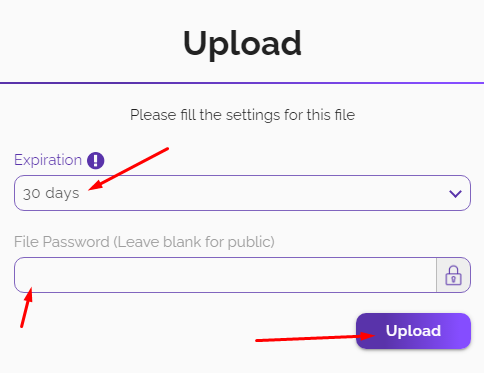
Po prebehnutí procesu nahrávania Vám bude poskytnutý link, ktorý nám budete zdieľať (s prípadným heslom, ktoré ste zadali).
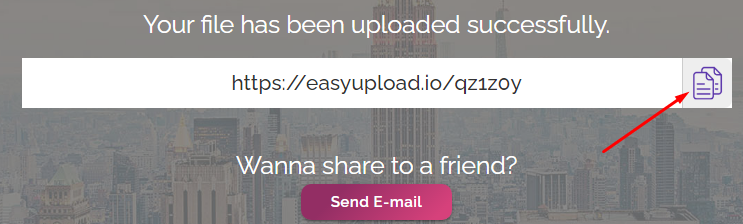
Následne nás kontaktujte a priložte tento link (s prípadným heslom).
Za spoluprácu a trpezlivosť Vám ďakujeme!
Upozornenia:
- Presvedčte sa, že Vám mikrofón a kamera fungujú (overiť si to môžete vytvorením testu nahrávania podľa bodov v návode “Nahrávanie”. Následne si testovacie video pozrite a overte si, či výstup zodpovedá Vašim očakávaniam).
- Zoom nahrávanie môže byť časovo obmedzené. V prípade, že sa nahrávanie ukončilo skôr, ako Váš vstup, súbor uložte a celý nahrávací proces zopakujte s tým, že môžete voľne pokračovať vo Vašom vstupe. My sa postaráme o spojenie videí.
- Prosíme, aby ste potvrdili Váš súhlas s nahrávaním tu: https://www.philosophyday.sk/?p=1106
V prípade akýchkoľvek technických problémov sa na nás môžete obrátiť prostredníctvom e-mailov v sekcii Kontakty alebo Organizačný tím.
